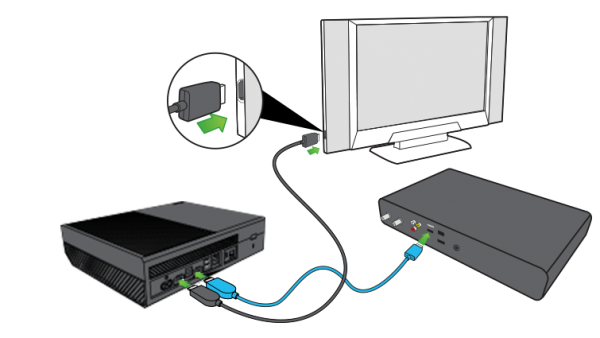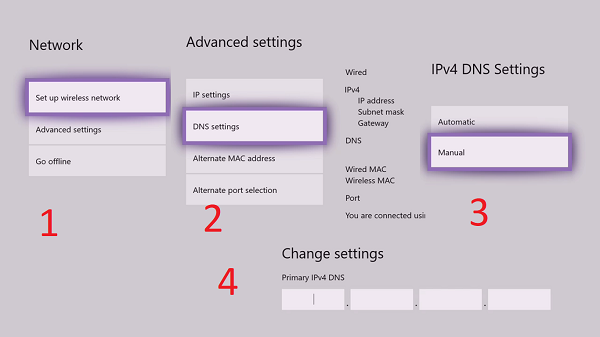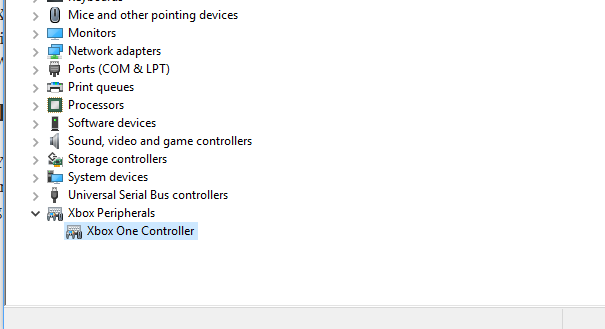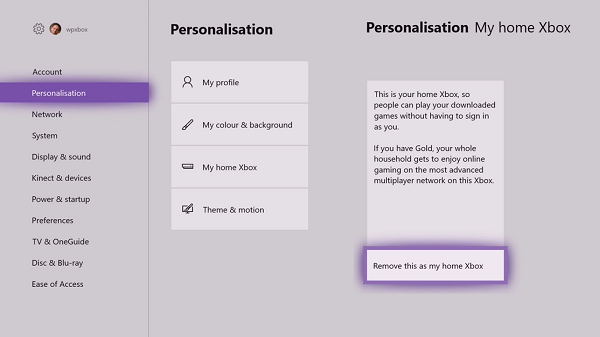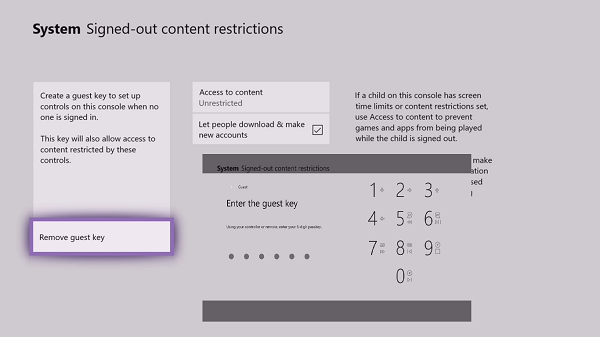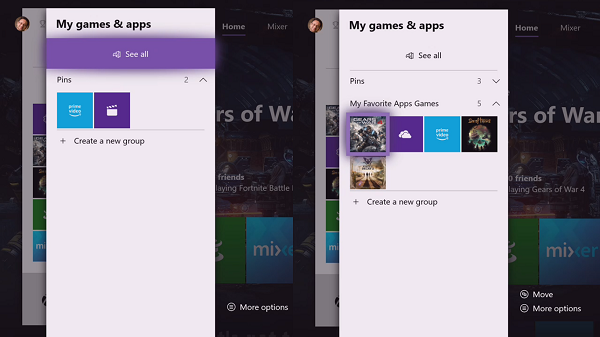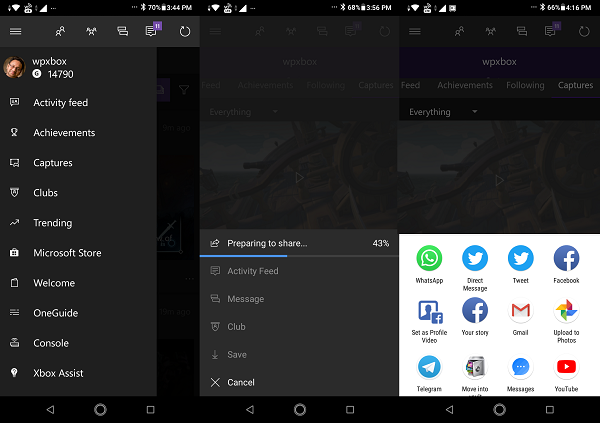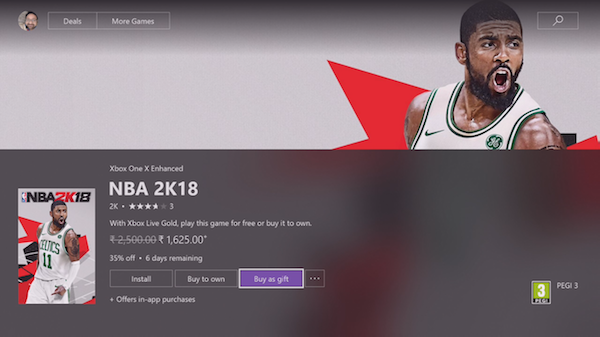Microsoft усовершенствовала приложение Беспроводной адаптер в Xbox One. Пользователь Windows 10 или Android теперь может проецировать свой экран. Это дает возможность использовать дисплей Xbox One в качестве второго монитора или играть в игры для Windows 10 на экране телевизора. В этом руководстве мы расскажем, как можно проецировать ПК с Windows 10 на Xbox One с помощью приложения Wireless Adapter.
Содержание
- Проецируйте экран Windows 10 на Xbox One с помощью приложения беспроводного адаптера
- Отображение клавиатуры контроллера Xbox
- Мой опыт использования беспроводного адаптера
- Функции беспроводного адаптера
Проецируйте экран Windows 10 на Xbox One с помощью приложения беспроводного адаптера

В Xbox One
Установите приложение «Беспроводной адаптер» на Xbox One в Магазине.
После установки запустите его из магазина или из списка приложений.
Нажмите на кнопку меню на контроллере, чтобы открыть настройки.
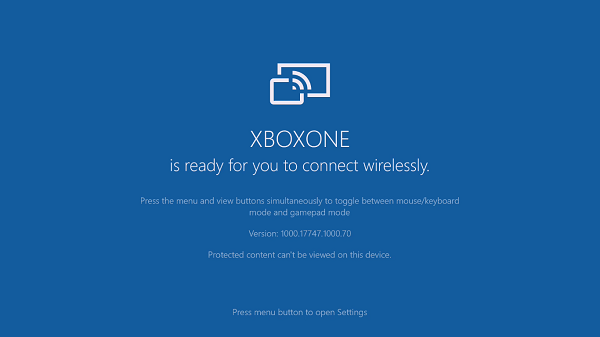
Здесь вы можете просмотреть:
- Список доступа к устройствам (разрешенные и заблокированные устройства)
- Справка по настройке контроллера
Убедитесь, что четко понимаете, как кнопки и ручки на контроллере отображаются для действий клавиатуры.
В Windows 10
- Откройте Центр действий Windows (Win + A)
- Нажмите Защита> Подключиться к беспроводному дисплею> Xbox One.
- После подключения у вас будет возможность разрешить ввод с мыши, клавиатуры, сенсорного ввода и пера с этого устройства.
Подобно тому, как вы расширяете дисплей на несколько мониторов или на проекторе, вы можете выбрать продолжение, дублирование или использование второго экрана. Это ваш второй монитор, но по беспроводной связи.
Нет необходимости, чтобы и Xbox One, и ваш компьютер находились в одной сети.
Отображение клавиатуры контроллера Xbox
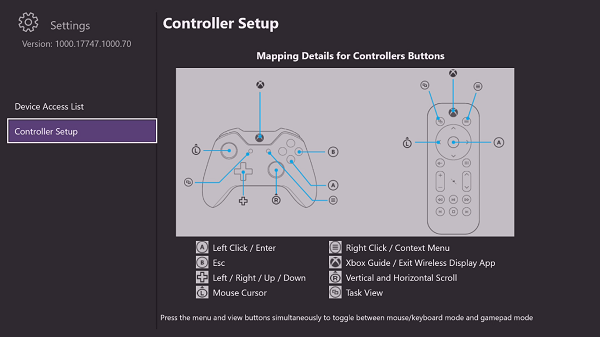
- Кнопка: щелкните левой кнопкой мыши или введите
- Кнопка B: Esc
- D-pad: навигационные клавиши
- Левый джойстик: курсор мыши
- Кнопка меню: щелчок правой кнопкой мыши или контекстное меню
- Руководство по Xbox: выход из беспроводного приложения
- Правая ручка: вертикальная, горизонтальная прокрутка
- Кнопка просмотра: вид задачи
Вы можете нажать вид и кнопку меню вместе, чтобы переключиться между режимом мыши/клавиатуры и режимом геймпада.
Мой опыт использования беспроводного адаптера

Хорошо, что теперь я могу транслировать или дублировать свой компьютер с Windows 10 на Xbox One. Я могу использовать его в качестве дополнительного монитора, но только для мониторинга таких вещей, как Twitter, Facebook. Это все еще не очень гладко, так что можно использовать его для написания контента. Прекрасно, если кто-то хочет проводить презентации или воспроизводить видео с компьютера. Проецирование защищенного контента, такого как Netflix и Hulu, не поддерживается
Тем не менее, опыт не очень гладкий и во многом зависит от мощности вашего маршрутизатора. Я мог видеть экран, выполняющий покадровое обновление каждые 10-15 минут.
Хотя вы можете использовать контроллер, он не был гладким. Его следует использовать только тогда, когда вы не хотите использовать свой компьютер, а также с приложениями, которые могут работать с базовыми элементами управления. Использование геймпада будет другим. Это гарантирует, что у вас есть клавиатурная функциональность, которая облегчит поиск контента или набор текста. Если у вас есть Bluetooth-клавиатура, подключенная к Xbox One, я настоятельно рекомендую вам ее использовать.
Это приложение также позволяет кастовать со смартфона Android. Вы можете дублировать почти все, как в Windows 10. Удивительно, но я не увидел здесь большого отставания, которое заставляет меня задуматься, является ли это роутером или приложением, которое нуждается в оптимизации.
Функции беспроводного адаптера
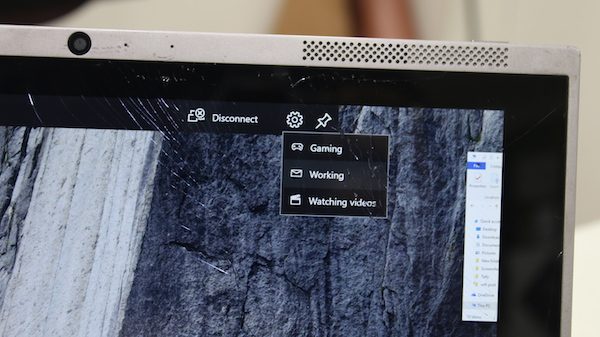
- Предлагает режимы, т. Е. Работу, игры или видео при проецировании.
- Вы можете использовать мышь и клавиатуру на своем компьютере.
- Быстро переключаться между режимами мыши и клавиатуры в режим контроллера. Полезно, когда вы играете в игры.
- Мгновенно обмениваться фотографиями, видеоклипами, веб-сайтами со своего компьютера.
- Позволяет блокировать устройства, которые подключаются к Xbox one.
Нет доступа на основе разрешений при подключении к беспроводному адаптеру Xbox One. Не оставляйте приложение открытым, если вы не планируете его использовать.
Приятно видеть, что Microsoft наконец-то замыкается. Теперь вы можете проецировать как Xbox One, так и Windows 10, и те, у кого есть оба, получат удовольствие. В нескольких обновлениях процесс проектирования должен стать более плавным. Я надеюсь, что проблема с частотой обновления также будет решена.